风云cad编辑器设置线宽的方法
2021-05-05 11:44作者:下载吧
风云cad编辑器是一款非常好用的CAD编辑软件,该软件拥有简单直观的操作界面,而且还有各种各样的CAD编辑工具,可以帮助用户轻松制作和编辑CAD图纸。我们在编辑处理CAD图纸的过程中,常常需要绘制一些线条,而且还需要按照规定对线条的宽度进行设置。但是这款软件的专业性比较强,所以有很多新入手该软件的小伙伴不知道怎么对其操作。针对这个问题,接下来小编就给大家详细介绍一下风云cad编辑器设置线宽的具体操作方法,有需要的朋友可以看一看并收藏起来。

方法步骤
1.首先打开软件,小编在软件中绘制一条直线给大家做设置线宽的演示,如下图所示。
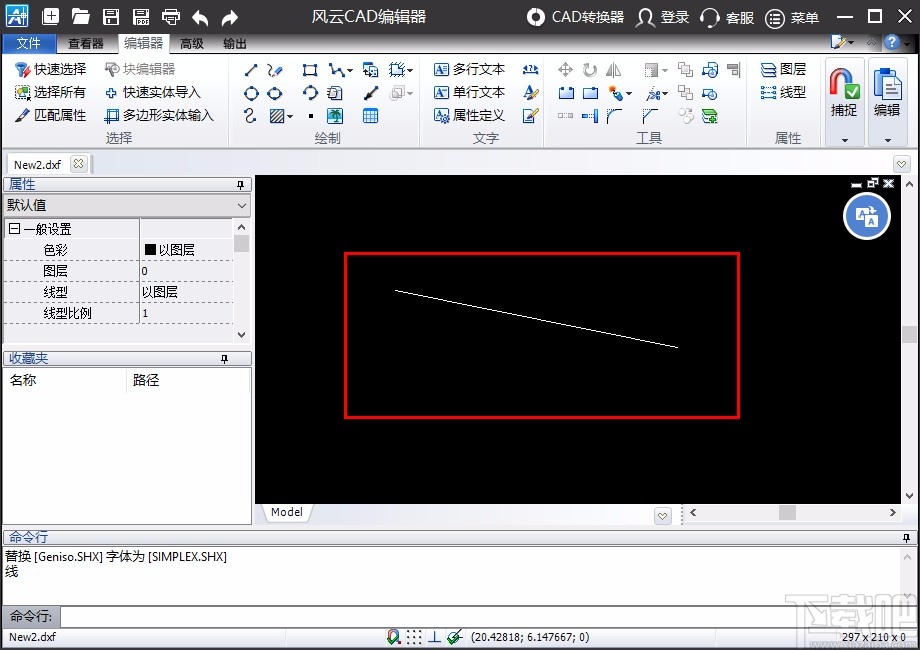
2.画好直线后,我们选中直线,并在界面左侧找到属性框,将属性框右侧的滑块向下滑动,如下图所示。
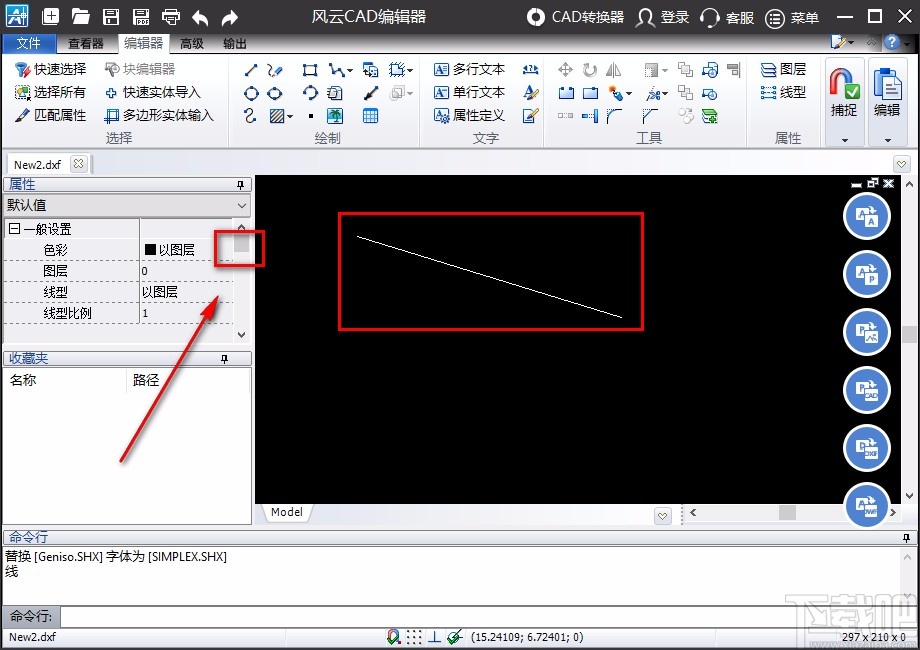
3.接下来在界面左侧的属性框中就可以找到“线宽”选项,我们点击该选项后面的“以图层”按钮,就会看到“以图层”选项后面会出现一个下拉按钮。
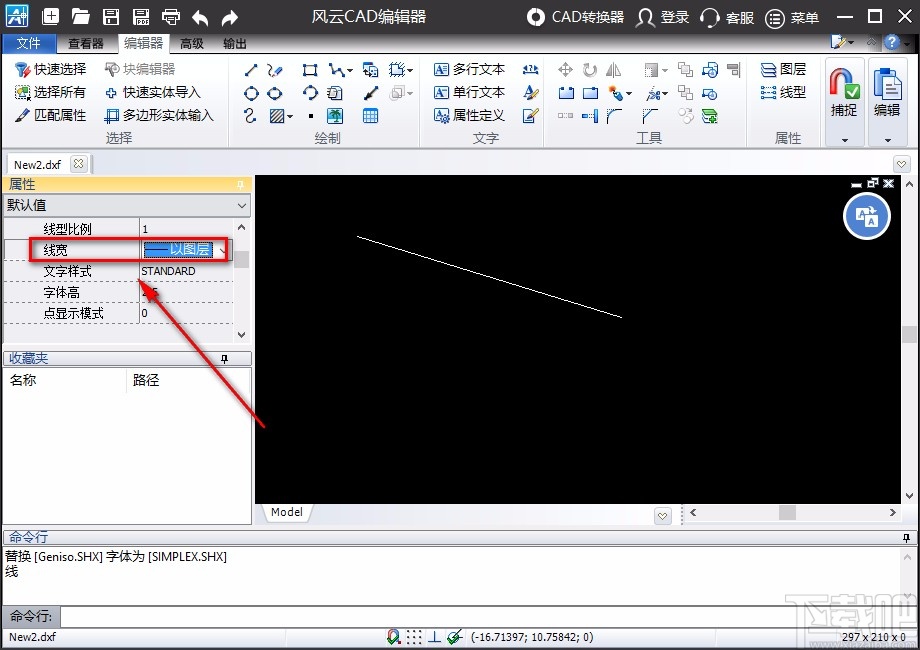
4.随后点击“以图层”下拉按钮,其下方就会出现一个下拉框,我们根据自己的需要在下拉框中设置线宽。
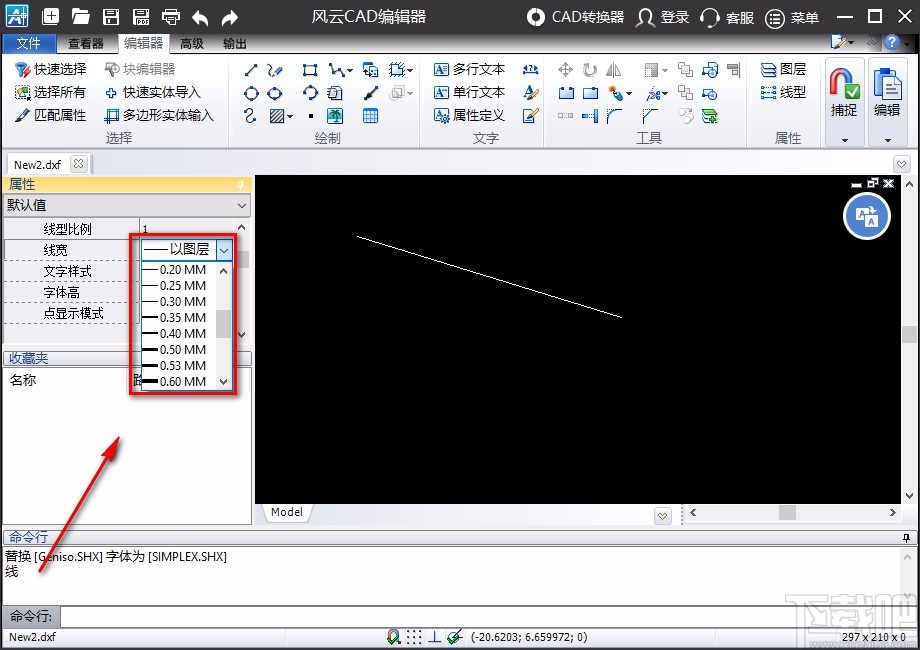
5.比如小编选择“0.60MM”,之后我们就可以在画布上看到直线明显变宽了,如下图所示,大家可以作为参考。

以上就是小编给大家整理的风云cad编辑器设置线宽的具体操作方法,方法简单易懂,有需要的朋友可以看一看,希望这篇教程对大家有所帮助。